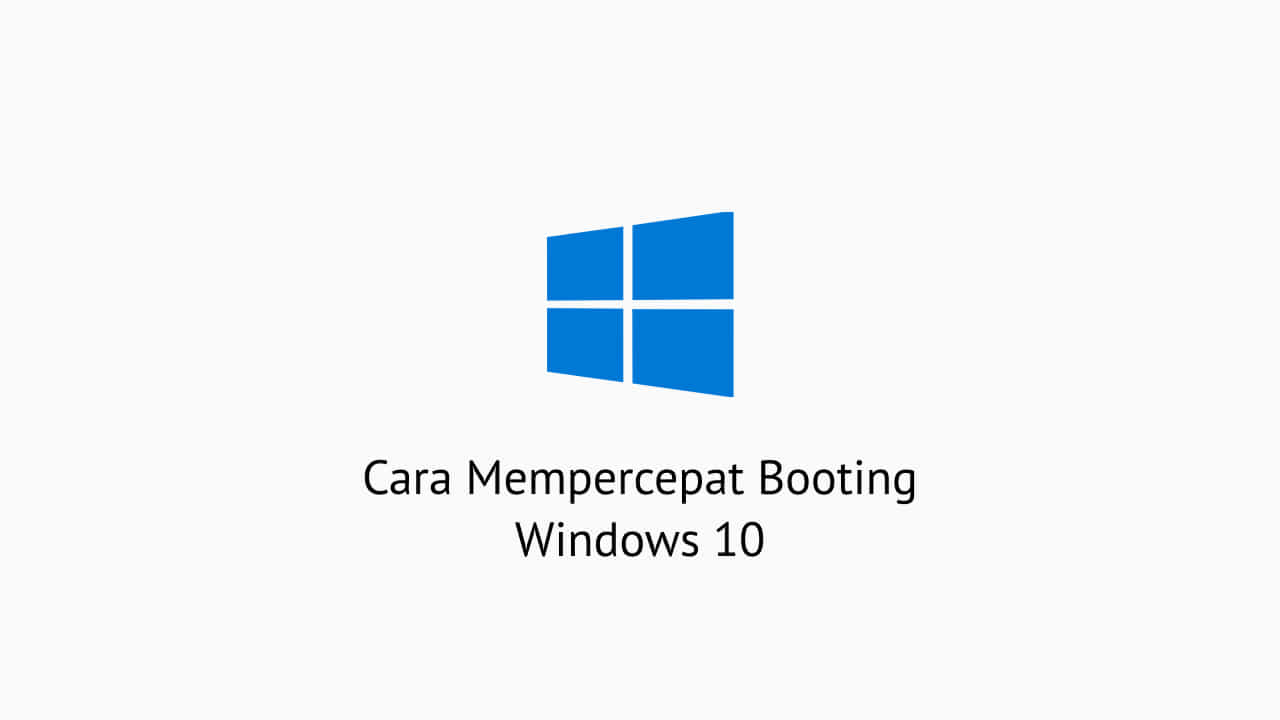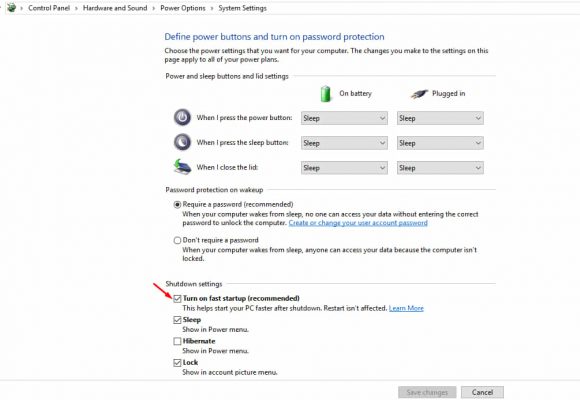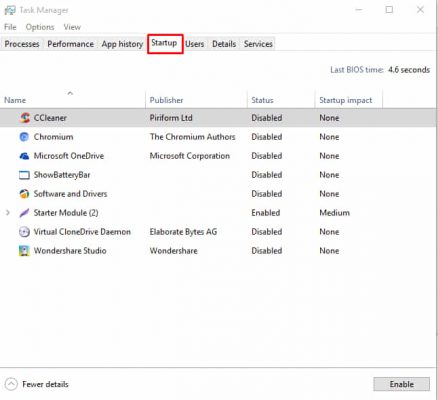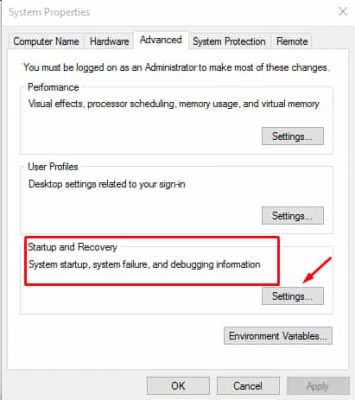Bagi Anda yang sedang mencari cara mempercepat booting windows 10, ini adalah artikel yang tepat untuk Anda baca.
Windows 10 adalah sistem operasi booting tercepat Microsoft yang pernah ada. Tapi bisakah itu lebih cepat? Jawabannya adalah ya, bisa.
Anda memiliki beberapa opsi yang tersedia untuk membantu boot Windows 10 lebih cepat. Peningkatan kecepatan ini tidak memerlukan tweak berbahaya dan dapat mengurangi detik dari waktu boot Anda.
Jadi, berikut adalah tiga cara untuk mempercepat waktu boot Windows 10.
Cara Mempercepat Booting Windows 10 dengan Mengaktifkan Fitur Fast Startup
Pertama, cara mempercepat booting dengan fast startup.
Windows 10 menyediakan layanan bagi Anda yang ingin mempercepat booting. Hanya saja fiturnya yang mungkin cukup tersembunyi sehingga mengharuskan untuk mencari tutorial.
Inilah langkah yang diperlukan untuk mengaktifkan fast startup.
- Klik kanan pada start.
- Kemudian ketuk power options.
- Setelah itu klik pada choose what the power buttons do.
- Lalu klik change settings that are currently unavailable.
- Selanjutnya beri centang pada turn on fast startup.

- Ketuk save changes.
- Selesai.
Cara Mempercepat Booting Windows 10 dengan Mengurangi Item Startup
Kedua, cara mempercepat booting windows dengan mengurangi item startup.
Item startup merupakan beberapa program yang telah diinstal dan berjalan setiap kali Anda menyalakan laptop. Semakin banyak program yang berjalan, maka semakin lama proses booting.
Untuk mengurangi item startup, ikuti langkah di bawah ini.
- Klik kanan pada taskbar.
- Setelah itu ketuk task manager.
- Lalu klik pada tab startup.
- Selanjutnya akan muncul beberapa program. Pada program yang akan dihentikan saat penghidupan laptop, klik kanan.

- Lalu ketuk enable.
- Selesai.
Cara Mempercepat Booting Windows 10 dengan Mengurangi Batas Waktu Booting
Ketiga, cara mempercepat proses booting windows 10 dengan mengurangi waktu booting.
Waktu booting dapat disesuaikan dengan yang Anda mau. Misal 15 detik, 30 detik, dan seterusnya.
Anda dapat mengubahnya melalui langkah berikut.
- Klik pada search box di sebelah kanan start.
- Selanjutnya ketik advanced system, lalu enter.
- Kemudian klik settings.
- Setelah itu akan muncul box system properties settings, klik tab advanced.
- Lalu ketuk settings pada startup and recovery.

- Kemudian, pada time to dispay list of operating systems, ubah angkanya. Misal menjadi 15.
- Ketuk ok.
- Selesai.
Kesimpulan
Tiga cara di atas adalah cara mempercepat booting windows 10 termudah yang dapat dipraktikkan agar proses booting laptop atau komputer Anda semakin cepat.
Kami juga merekomendasikan Anda untuk mengganti hardisk menjadi ssd karena kecepatan ssd lebih cepat dibanding hardisk.
Semoga artikel ini bermanfaat. Terimakasih